

Antes de iniciar el proceso de la reconstrucción completa, se deben especificar algunas opciones de la reconstrucción completa preliminares.
Sigue estos pasos:
Aparecerá la pantalla Utilidad de instalación de BIOS.
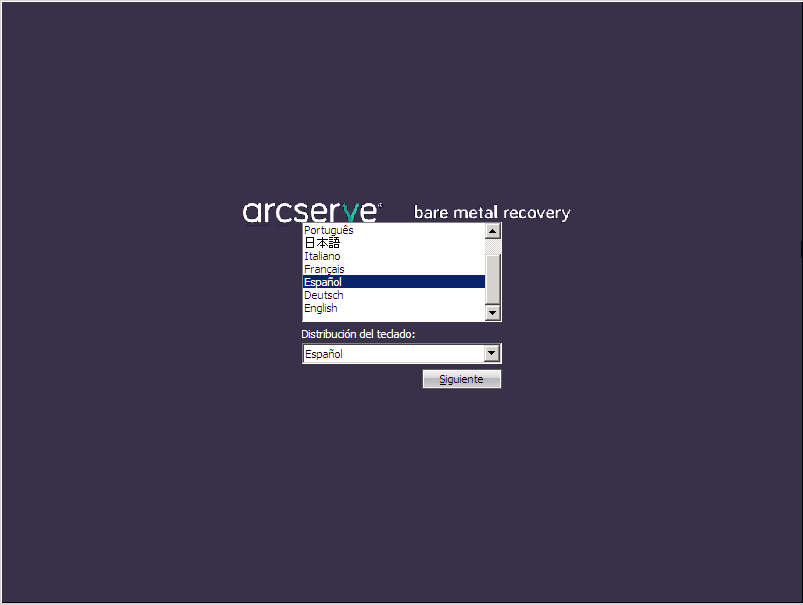
El proceso de reconstrucción completa empezará y se mostrará la pantalla inicial del asistente de reconstrucción completa.
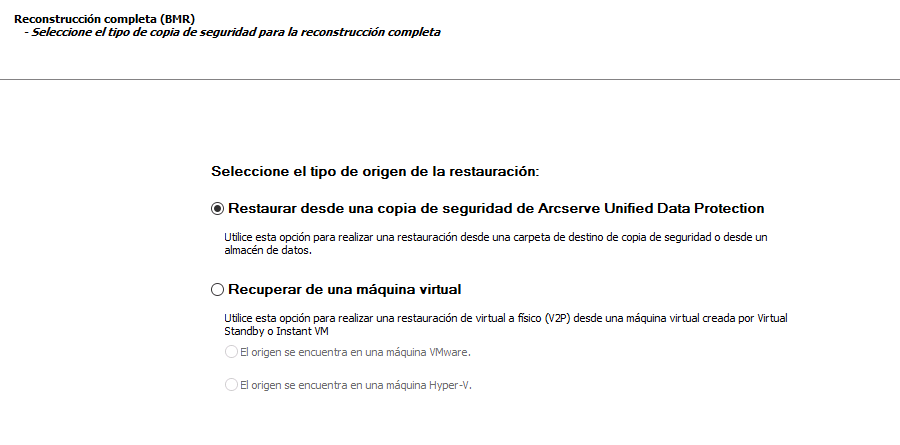
La pantalla del asistente para la reconstrucción completa le permite seleccionar el tipo de reconstrucción completa que se desea realizar:
Utilice esta opción para realizar una restauración desde una carpeta de destino de la copia de seguridad o desde un almacén de datos.
Permite recuperar los datos de los cuales se ha realizado la copia de seguridad utilizando el Arcserve UDP Agent (Windows). Esta opción se utiliza en relación con las sesiones de copia de seguridad realizadas con el Arcserve UDP Agent (Windows) o con la aplicación de copia de seguridad de máquina virtual basada en el host de Arcserve UDP.
Para obtener más información, consulte Cómo realizar una reconstrucción completa mediante una copia de seguridad en la Ayuda en línea.
Utilice esta opción para realizar una restauración de virtual a físico desde una máquina virtual de Virtual Standby o instantánea. El término Virtual a física (V2P) hace referencia a la migración de un sistema operativo (SO), los programas de la aplicación y los datos desde una máquina virtual o partición de disco al disco duro principal de un equipo. El destino puede ser un único equipo o varios equipos.
Permite recuperar datos para un equipo para el cual se realiza la conversión virtual en una máquina virtual de VMware. Esta opción se utiliza con la aplicación de máquina virtual instantánea o [assign the egvcm variable for your book].
Nota: Para esta opción, solamente se pueden recuperar datos si la conversión virtual a un archivo VMDK (para VMware) se ha realizado mediante [assign the egvcm variable for your book] o máquinas virtuales instantáneas.
Si se ha seleccionado esta opción, consulte Recuperación mediante una máquina virtual instantánea o de Virtual Standby de VMware para continuar con este procedimiento.
Posibilita la recuperación de datos para un equipo para el cual se realiza la conversión virtual en una máquina virtual de Hyper-V. Esta opción se utiliza con la aplicación de máquina virtual instantánea o [assign the egvcm variable for your book].
Nota: Para esta opción, solamente se pueden recuperar datos si la conversión virtual a un archivo VHD (para Hyper-V) se ha realizado mediante [assign the egvcm variable for your book] o máquinas virtuales instantáneas.
Si se ha seleccionado esta opción, consulte Recuperación mediante una máquina virtual instantánea o de Virtual Standby de Hyper-V para continuar con este procedimiento.
Si selecciona la opción El origen se encuentra en una máquina VMware, consulte Recuperar mediante una máquina virtual de Virtual Standby o instantánea de VMware para continuar con este procedimiento.
Si selecciona la opción El origen está en una opción de equipo Hyper-V, consulte Recuperación mediante una máquina virtual instantánea o de Virtual Standby de Hyper-V para continuar con este procedimiento.
|
Copyright © 2016 |
|